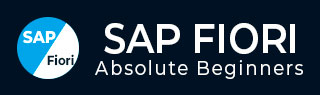
- SAP Fiori Tutorial
- SAP Fiori - Home
- SAP Fiori - Introduction
- SAP Fiori - Architecture
- SAP Fiori - NetWeaver Gateway
- SAP Fiori - Installation
- SAP Fiori - Launchpad
- SAP Fiori - OData Services
- SAP Fiori - Transactional Apps
- SAP Fiori - Fact Sheets
- SAP Fiori - Analytical Apps
- SAP Fiori - Theme Designer
- SAP Fiori - Security
- SAP Fiori - Data Flow
- SAP Fiori - WorkFlow
- SAP Fiori - Extension
- SAP Fiori - UI5 Concepts
- SAP Fiori - UI5 Design Patterns
- SAP Fiori Useful Resources
- SAP Fiori - Questions and Answers
- SAP Fiori - Quick Guide
- SAP Fiori - Useful Resources
- SAP Fiori - Discussion
SAP Fiori - 启动板
SAP Fiori Launchpad 被称为移动和桌面设备上 Fiori 应用系统的入口点。它包含 Fiori 系统中的各种图块。磁贴是用于访问不同 Fiori 应用程序的方形对象。对这些图块的访问基于用户角色。
SAP Fiori 磁贴在多种设备类型上运行,并为业务应用程序(例如事务、分析、情况说明书、智能业务应用程序)提供单点访问。
SAP Fiori Launchpad - 主要事实
SAP Fiori Launchpad 的要点如下。
基于 Web 的入口点,可跨平台和设备使用 SAP 业务应用程序。
以开箱即用的方式交付给 I HTML 客户端。
使用主题、搜索集成、定制等功能为最终用户提供高生产力。
为使用多种设备类型的最终用户提供单一入口点。
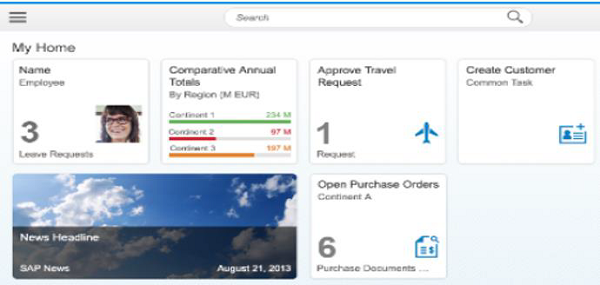
SAP Fiori Launchpad 如何工作?
当您启动 Fiori Launchpad 时,它仅显示fiorilaunchpad.html作为 URL 的末尾。这是因为fiorilaunchpad.html是加载到浏览器的唯一 HTML 文档,使其成为唯一的SAPUI5根应用程序。
如果您是使用启动页面的客户,则情况有所不同,因为启动页面为每个应用程序都有一个index.html。此更改通过允许页面导航和转换提供了更全面的用户体验。
Fiori Launchpad – 主要优点
下面列出了使用 SAP Fiori Launchpad 可以实现的主要优势。
- 能够定义某些角色或角色的应用程序使用情况
- 一个主页
- 个性化
- 反应能力
- 单点登录
- 主题化
- 搜索
- 书签
- 页面/导航转换
SAP Fiori Launchpad – 关键值
简单- 直观、简单且连贯的用户体验。
基于角色- 简化的基于角色的导航和业务功能访问。
情境化——实时、情境化和个性化访问。
响应式- 跨设备、版本和渠道的消费,具有单一的用户体验。
多平台- 计划在多个平台上运行 - ABAP(现已推出)、SAP Portal、SAP HANA Cloud Portal 和 HANA。
启动板的配置
要查看任何 SAP Fiori 应用程序的实施步骤和要求,请访问help.sap.com/Fiori。
要检查 SAP 帮助页面的 URL,请转至 Google.com 并输入应用程序名称。
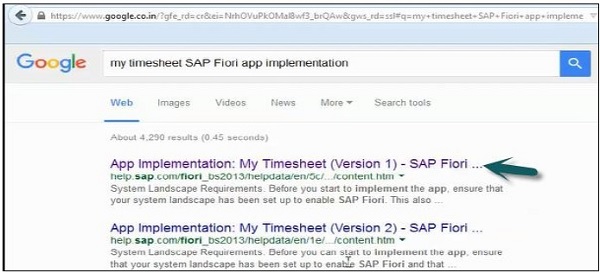
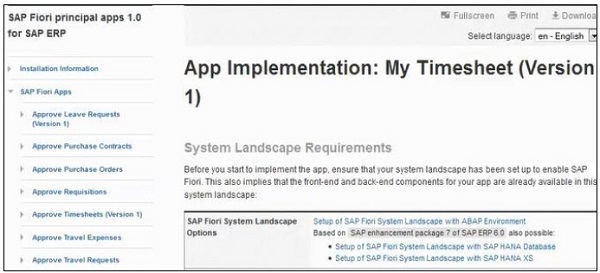
这是 Launchpad 中“我的时间表”应用程序的前端组件,用于激活 SAP Fiori UI5 应用程序 -

如何检查 Fiori Apps URL 和 SAP UI5 组件
使用 SAP 登录登录到前端服务器并运行 T 代码:SICF

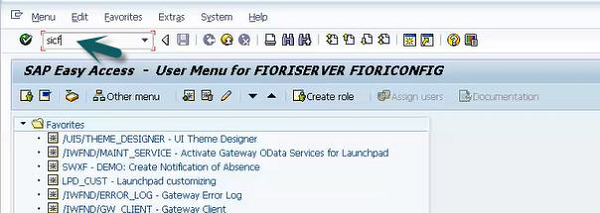
将打开一个新窗口。单击执行并转到下面提到的路径 -
Default_host → SAP → bc → ui5_ui5 → sap → 搜索hcm_ts_cre并双击。
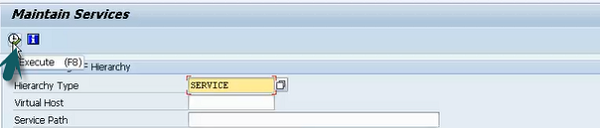
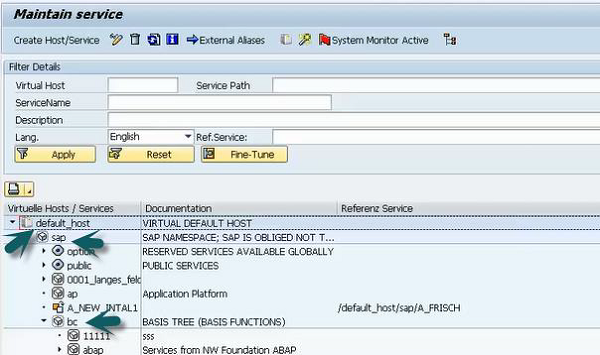

您可以看到“我的时间表”应用程序的 URL 路径。将此路径复制到记事本并删除默认主机并在最后添加服务名称。
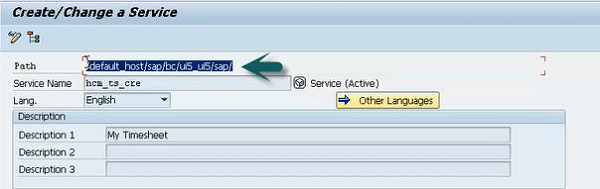

现在运行 T 代码:SE80
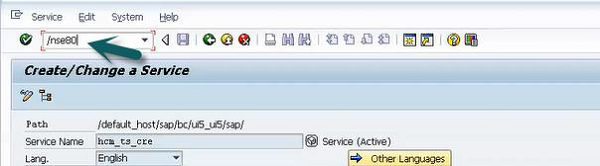
将打开一个新窗口。输入BSP应用程序的名称和UI5应用程序名称,然后单击显示按钮,如下所示 -
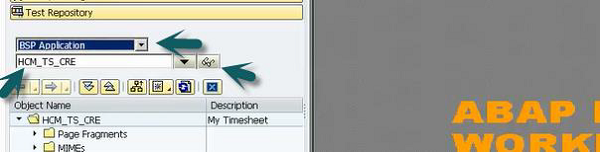
转到componenet.js并记下组件名称。
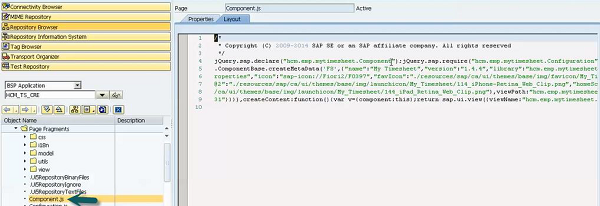

现在,要配置 Launchpad,请使用T 代码: LPD_CUST并转到New Launchpad。
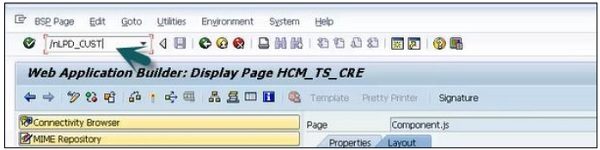
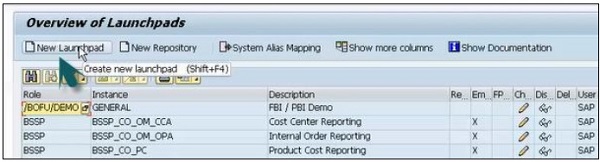
输入标签“角色”、“实例”、“说明”的详细信息,然后单击“继续”和“是”。
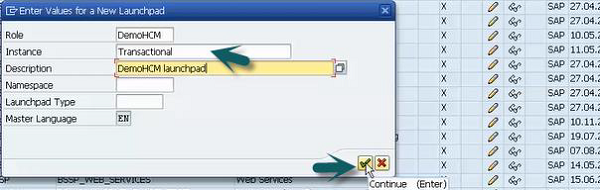
将打开一个新窗口。单击新的应用程序。

输入详细信息;链接文本、应用程序类型、URL,然后单击“显示高级参数”。
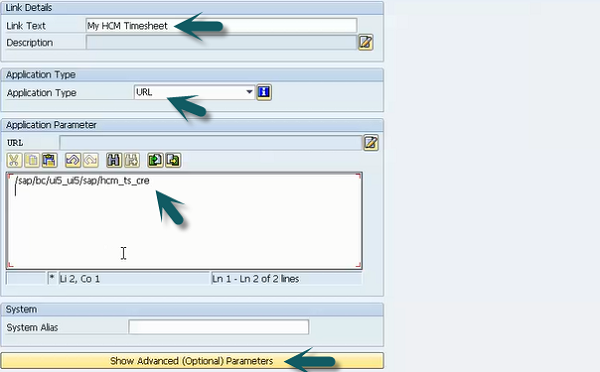
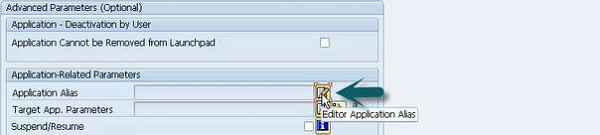
输入详细信息、应用程序别名和 SAP UI5 组件名称,然后单击顶部的“保存”按钮。
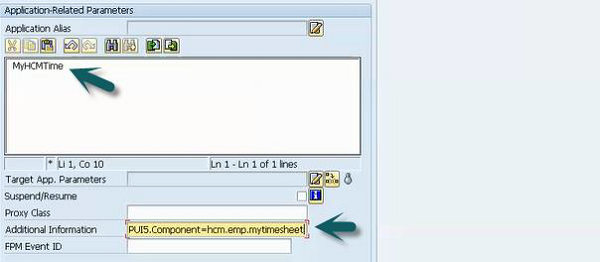
您可以通过转到启动板设计器并选择创建目标映射来为此创建一个图块。
单击加号并输入图块的名称,然后单击保存。
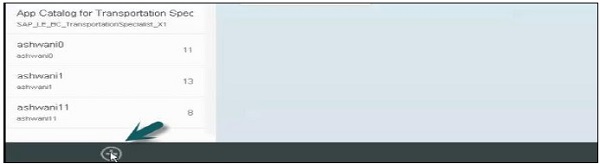
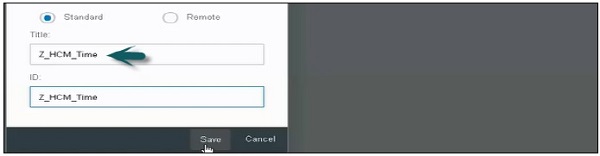
下一步是创建目标映射。转至目标映射并单击创建目标映射。
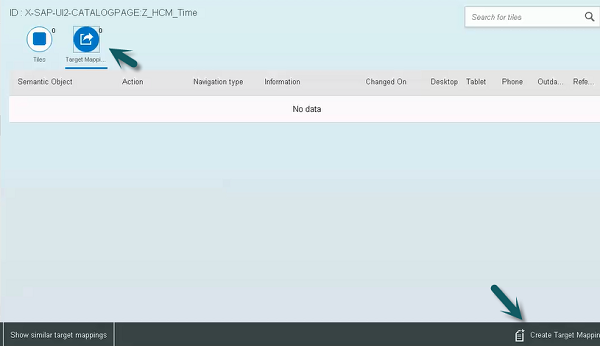
将打开一个新窗口。输入如下图所示的详细信息。
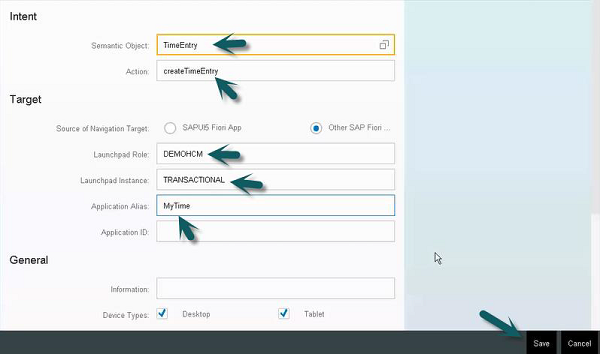
在启动板中创建目录和图块
我们已经了解了目标映射是如何完成的。下一步是创建图块。
转到磁贴选项卡并单击“+”号,然后选择要创建的磁贴类型并输入详细信息。
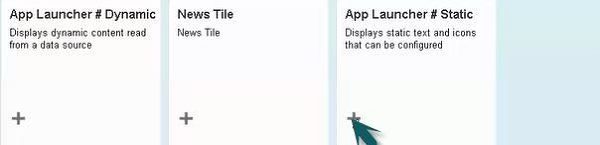
选择静态图块后,输入详细信息并单击保存图标。
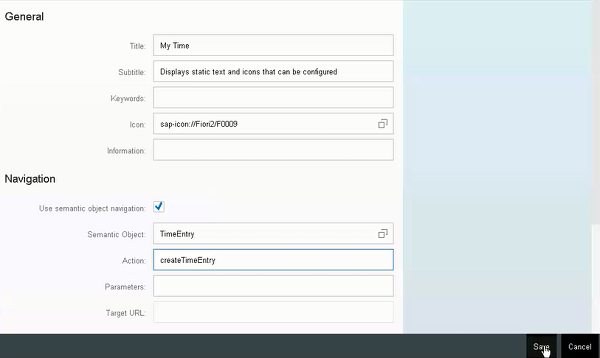
要为其分配角色,请转到前端系统并使用事务PFCG。
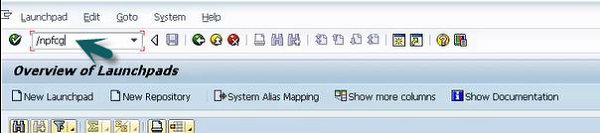
输入角色名称。单击单个角色并保存。接下来,单击“菜单”选项卡。
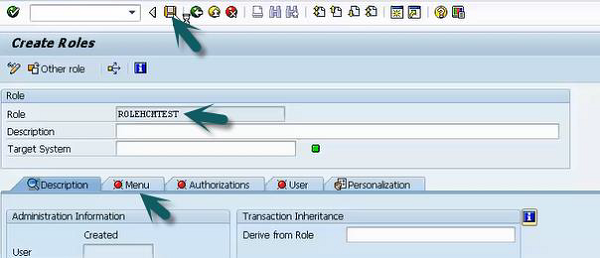

转到“用户”选项卡,输入要使用的用户详细信息,以访问启动板并保存。
要将目录添加到启动板中的组,请登录启动板并选择平铺目录。
选择您创建的目录,然后单击“+”号以添加到组中。
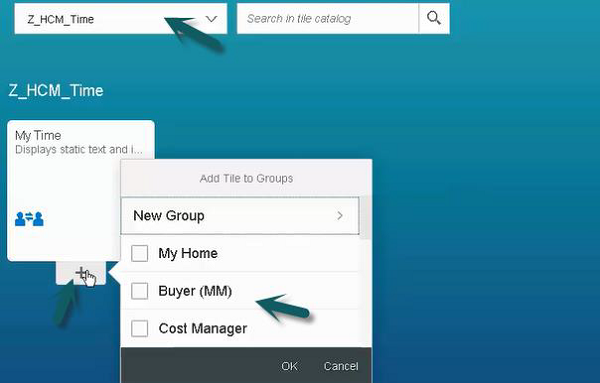
如果您选择“我的家”作为组名称,请返回 Launchpad 主页,那里将显示“我的时间”磁贴。
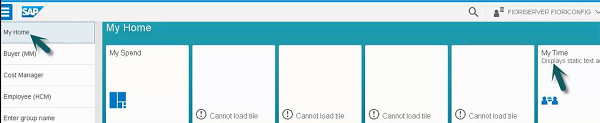
这是我们配置 Launchpad 并在 Launchpad 设计器中创建新目录和图块的方法。